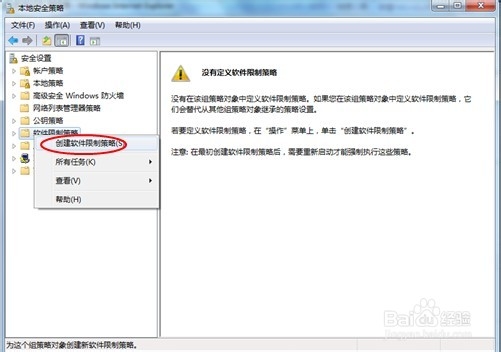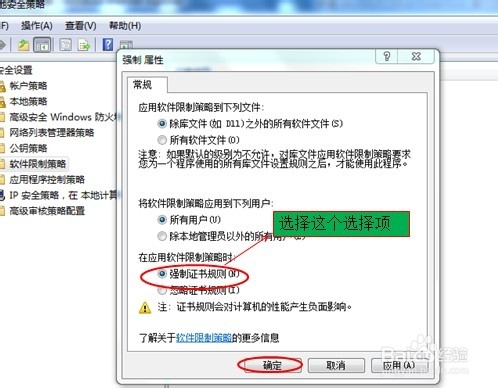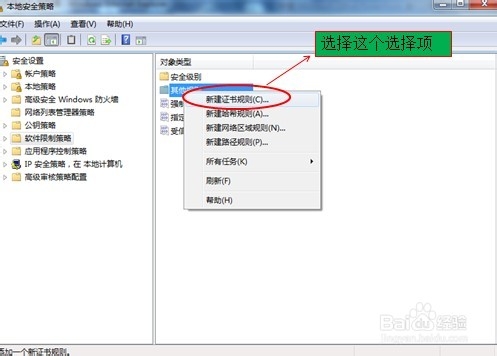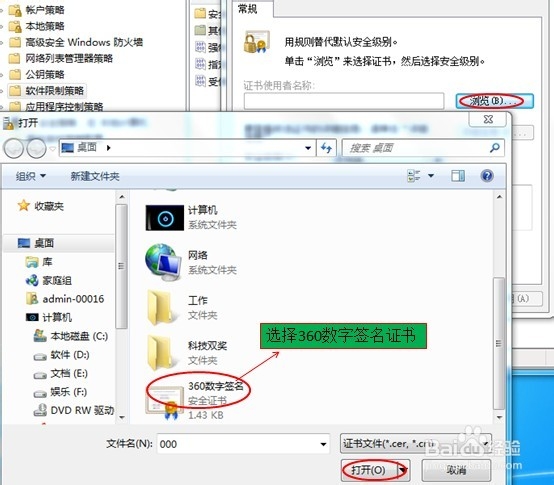1、第1步导出要限制的软件的数字签名(以360浏览器软件为例):右键点360软件,选择属性,
2、在属性内选择“数字签名”然后在选择“详细信息”,如图;
3、接着选择“查看证书”,在证书内选择“详细信息”在下面找到“复制到文本”,具体操作如图;
4、点“复制到文本”,按提示一步步操作,然后保存到你想要的文件夹内,如图;
5、选择好位置后点完成就导出好了360的数字签名了,如图;
6、第2步通过本地安全策略限制软件运行:在“开始”菜单内打开“控制面板”,如图;
7、在控制面板同切换到小图标,然后找到“管理工具”,如图;
8、在“管理工具”内找到“本地安全策略”并双击打开,如图;
9、在本地安全策略内找到“软件限制策略”,然后右键选择“创建软件限制策略”,如图;
10、在右边窗口选择“强制”,双击这个选择“强制证书规则”,然后点确定,如图;
11、右键点击“其他规则”,然后选择“新建证书规则”,如图;
12、点“浏览”找到我们之前保存的“360数字签名”,找到后再点“打开”,如图;
13、添加好之后把规则选择“不允许”,然后选择“确定”就可以了,如图;
14、现在你双击360安装软件或者是已安装好的软件都不会在你电脑上运行了;